,compteVotre identifiant Apple et le mot de passe associé à cet identifiant pour vous connecter aux services Apple sont « généralement » les mêmes pour iTunes, iCloud, iBooks, etc.
Peut-on modifier cet identifiant ?
COMMENT MODIFIER L’IDENTIFIANT APPLE ?
IMPORTANT : Ne créez pas un nouveau compte pour cela.
Comment faut-il faire, alors ?
- Tout d’abord, créez une nouvelle adresse email afin qu’elle soit différente de votre adresse email personnelle
- Ensuite, modifiez votre identifiant Apple en lui attribuant votre adresse email nouvellement créée
POURQUOI NE FAUT-IL PAS CRÉER UN NOUVEAU COMPTE ?
Le fait de créer un nouveau compte serait alors source de bien des soucis. Pour quelles raisons ?
- Tout d’abord parce qu’il vous faudra refaire la configuration sur tous vos appareils. Sur ce point, Apple ne vous facilitera pas la tâche.
- Ensuite, en cas d’identification à deux facteurs (A2F), cela ne fonctionnera que pour un seul de ces comptes. L’autre compte sera alors laissé sans sécurité « renforcée ».
- Puis, il vous faudra sans cesse jongler entre plusieurs identifiants et mots de passe. Et à la longue, cela deviendra très vite ingérable.
- En plus, vous ne pourrez pas transférer les achats effectués avec un identifiant Apple au bénéfice d’un autre identifiant Apple. Le lien entre l’achat et le compte qui a servi à l’achat ne peut pas être rompu. Le verrou numérique est en place une fois pour toute.
- Enfin, et le plus important, il n’y au aucune possibilité de revenir en arrière pour demander à Apple de regrouper vos différents identifiants Apple.
POUR MODIFIER L’IDENTIFIANT APPLE
- Lancez votre navigateur et connectez-vous sur appleid.apple.com
- Saisissez votre identifiant et renseignez le mot de passe
- Prouvez votre identité en répondant à deux questions de sécurité. Indiquez les réponses et cliquez sur Continuer
- A droite de la section Compte, cliquez sur Modifier
- Sous identifiant Apple, cliquez dans Modifier l’identifiant Apple… et renseignez votre nouvel identifiant. Celui-ci ne peut pas se terminer par @icloud.com
- Cliquez sur Continuer. Un code de confirmation sera envoyé à cette nouvelle adresse. Saisissez-le sur la page indiquée. Validez.
- Cliquez ensuite sur Terminé.
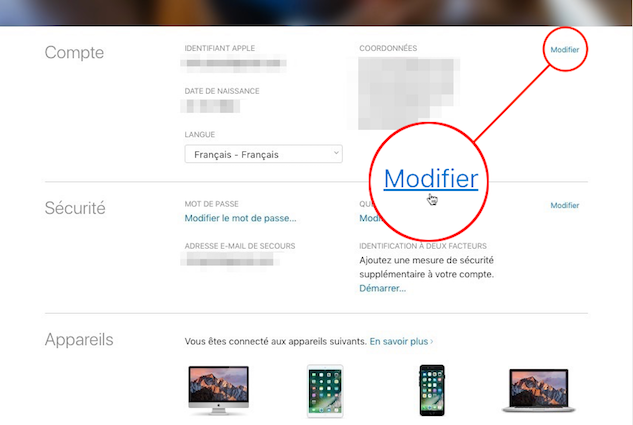
Cliquez sur Modifier dans la section Compte
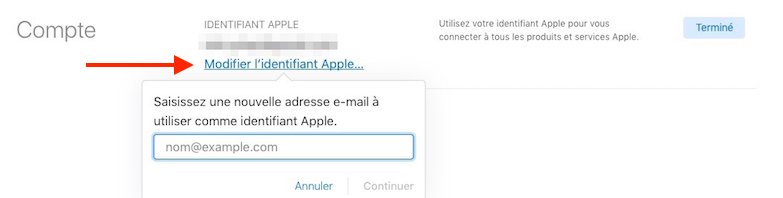
Saisissez votre nouvel identifiant dans ce champ
COMMENT MODIFIER LE MOT DE PASSE DE L’IDENTIFIANT ?
- Dans la section Sécurité, cliquez sur Modifier le mot de passe…
- Renseignez votre mot de passe actuel
- Saisissez le nouveau mot de passe et confirmez-le. Celui-ci doit comporter au moins huit caractères, des majuscules et des minuscules, des symboles et au moins un chiffre.
- Cliquez sur Modifier le mot de passe.
- C’est terminé.
Et si d’aventure, vous oubliez votre mot de passe, allez sur le site iforgot.apple.com et suivez les instructions à l’écran.
CONCLUSION
Après la réinitialisation du mot de passe de votre identifiant Apple, reconnectez-vous à vos services Apple à l’aide du nouveau mot de passe. Surtout, n’oubliez pas de mettre à jour votre mot de passe sur vos différents appareils iOS en allant dans « Réglages ».
PARTAGEZ CET ARTICLE 🙂
Merci d’avoir pris le temps de lire cet article jusqu’au bout.
Si vous l’avez apprécié, partagez-le sur les réseaux sociaux. Cliquez simplement sur le(s) bouton(s) correspondant(s) : Facebook, Twitter, LinkedIn, Google+, Pinterest.
Huong